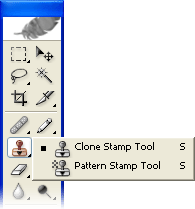
Photoshops klonstämpelverktyg gör att du kan duplicera en del av en bild.
Processen innebär att man ställer in en samplingspunkt i bilden som ska användas som referens för att skapa ett nytt klonat område.
Välj verktyget Klonstämpel ![]() och kontrollera sedan inställningar i alternativfältet. Se till att du har en penselstorlek som är lämplig för jobbet. Följande inställningar är ganska typiska:
och kontrollera sedan inställningar i alternativfältet. Se till att du har en penselstorlek som är lämplig för jobbet. Följande inställningar är ganska typiska:
![]()
Anteckningar:
- Inriktad: Om det här alternativet är valt, kommer den nya klonade bilden att ritas kontinuerligt även om du släpper musknappen medan du ritar. Om den avmarkeras kommer klonen att rita från provtagningspunkten varje gång du släpper musen och fortsätter måla.
- Använd alla lager: Om detta alternativ är valt kommer information att användas från alla synliga lager. Annars används endast det aktiva lagret.
Exempel



Med lite övning blir det helt klart hur denna process fungerar och hur man uppnår bästa resultat.